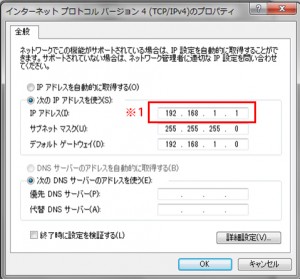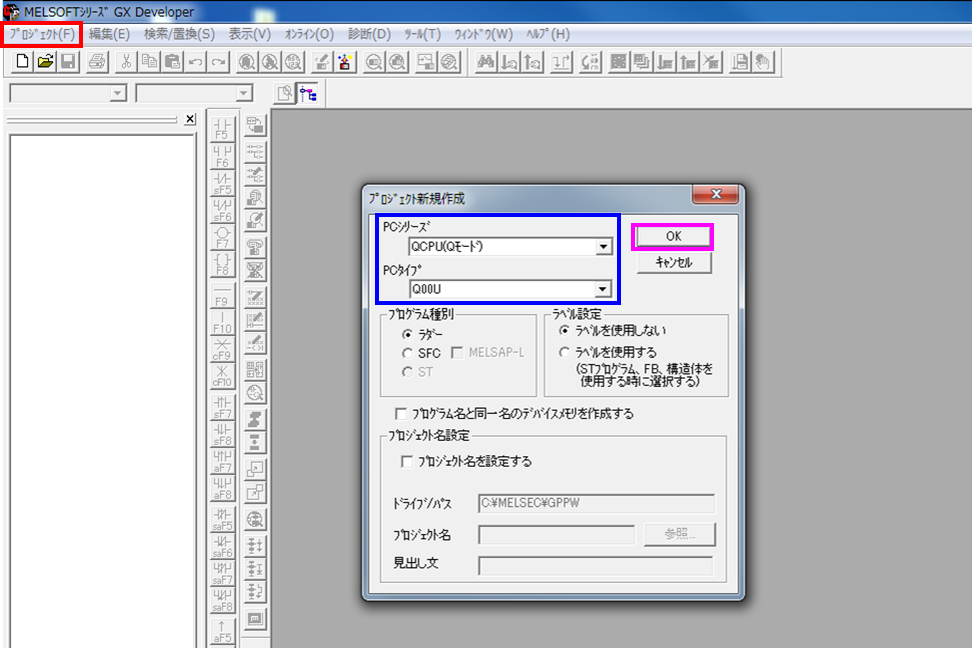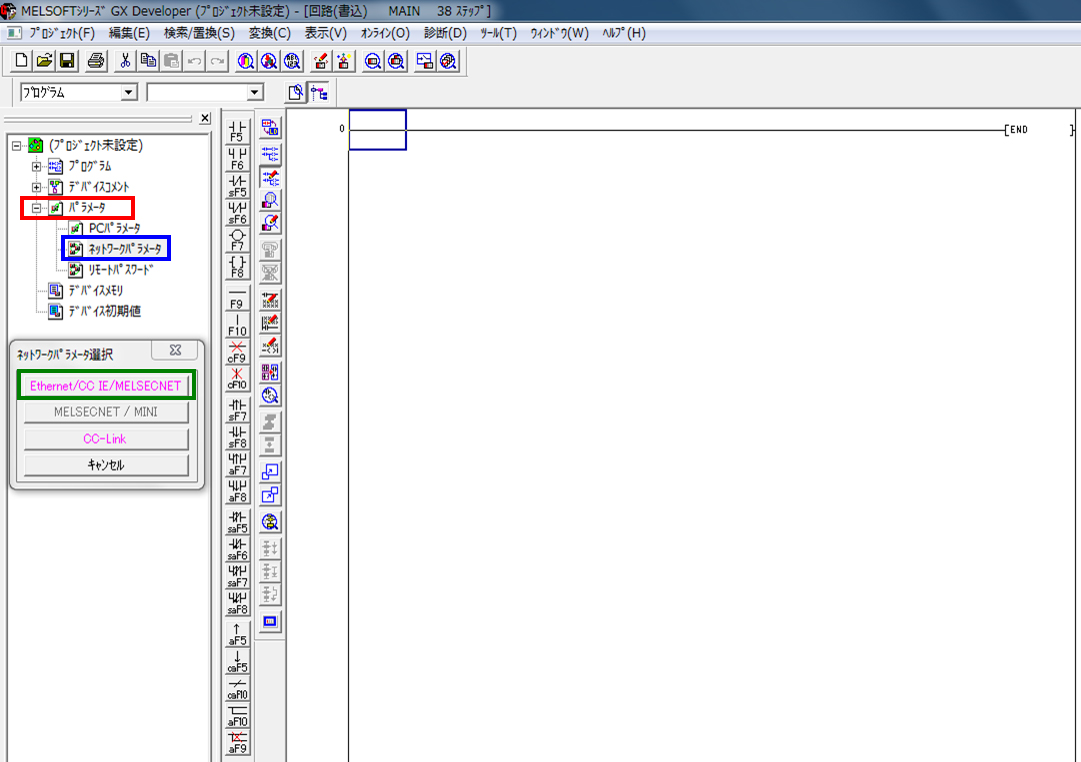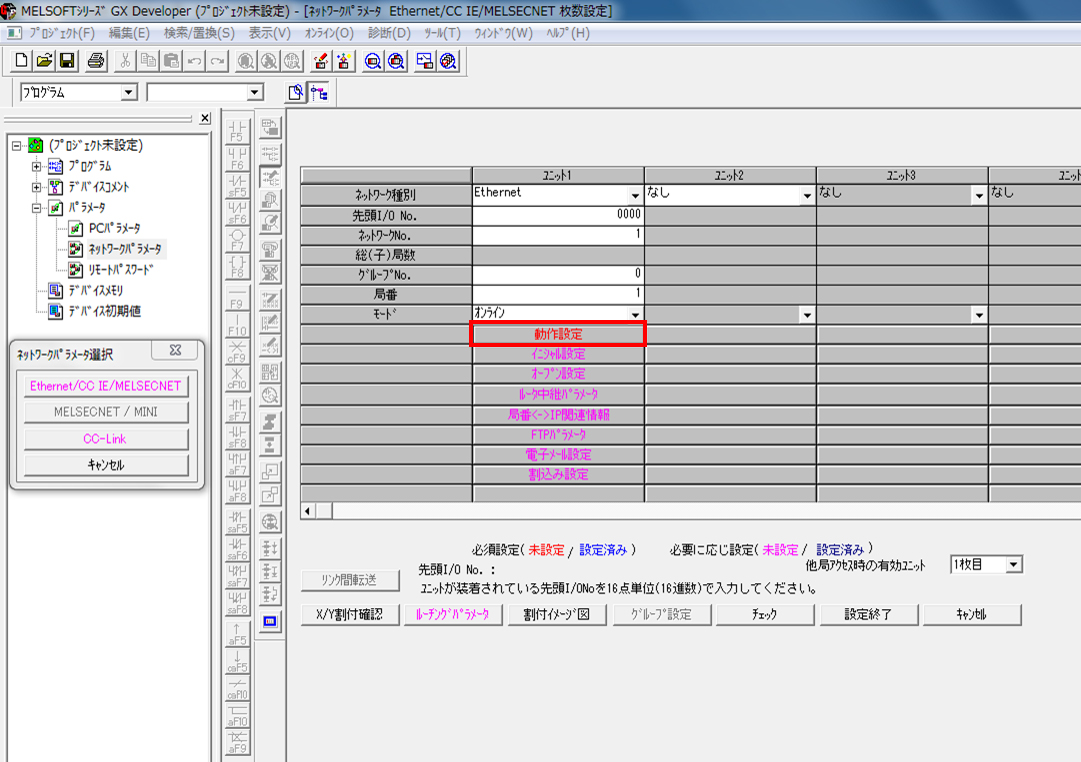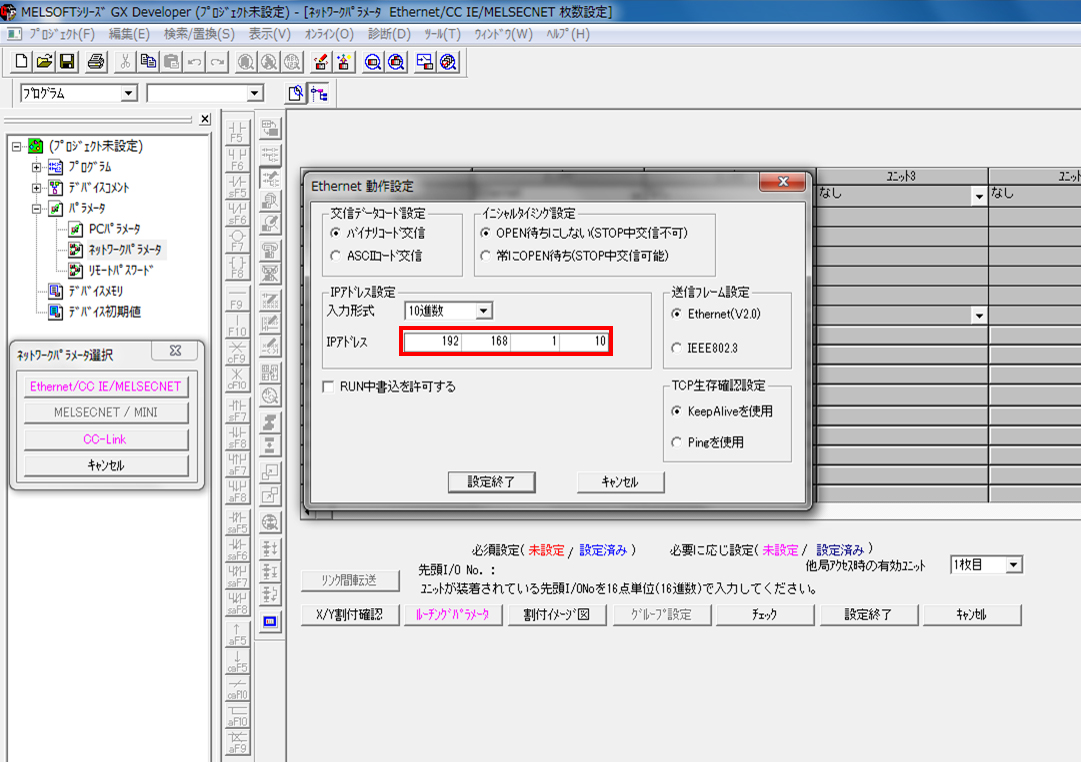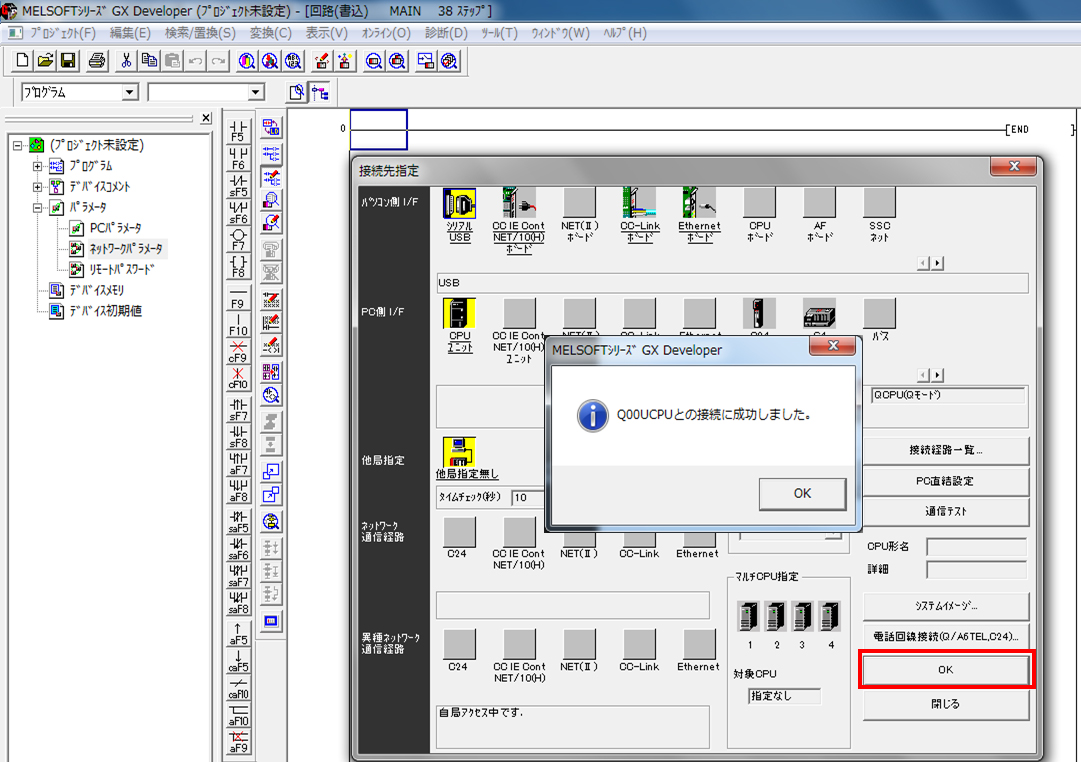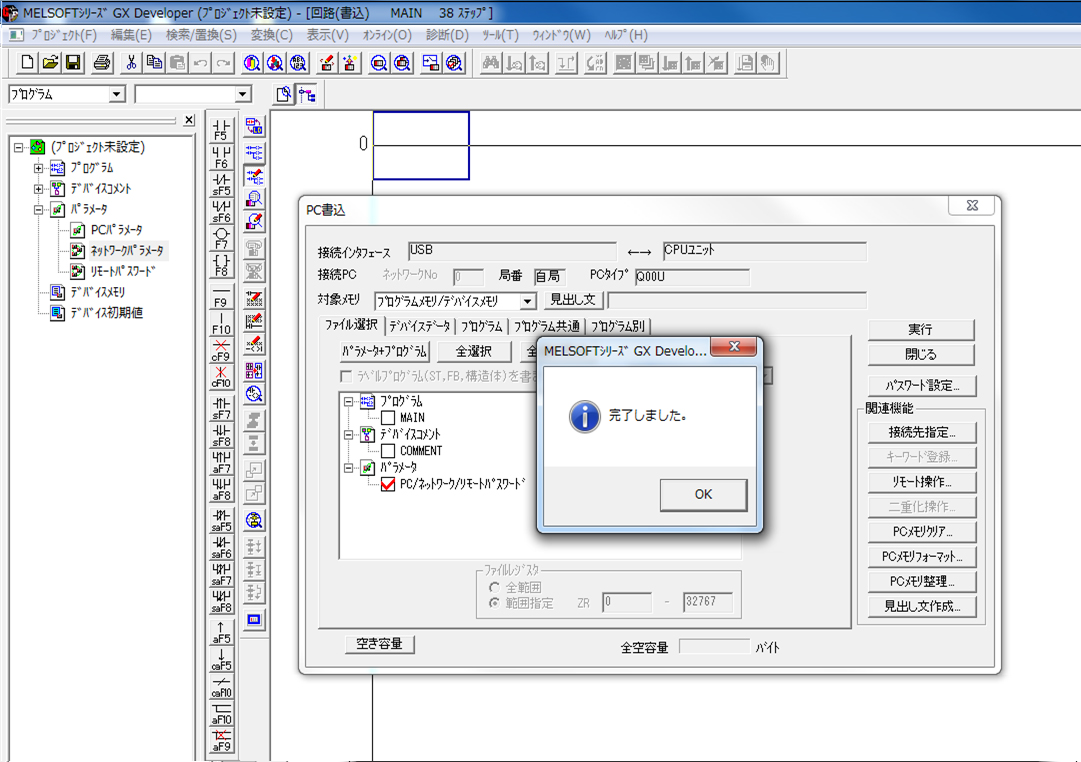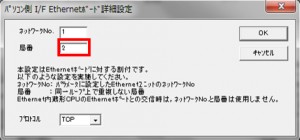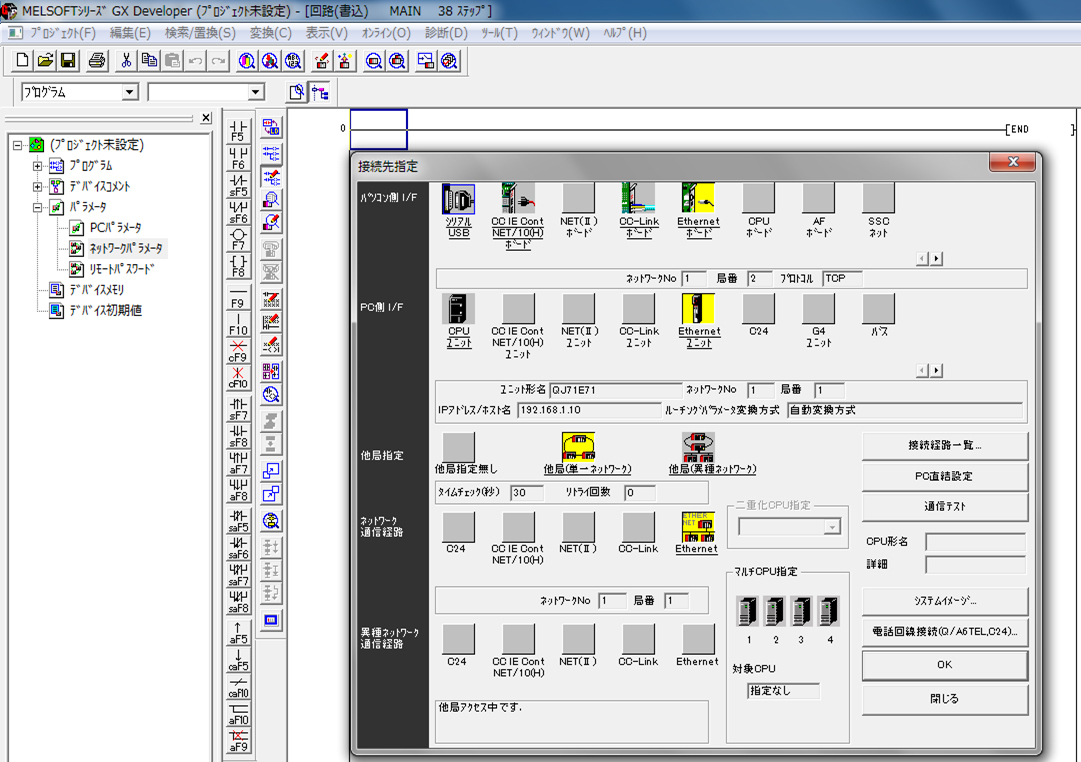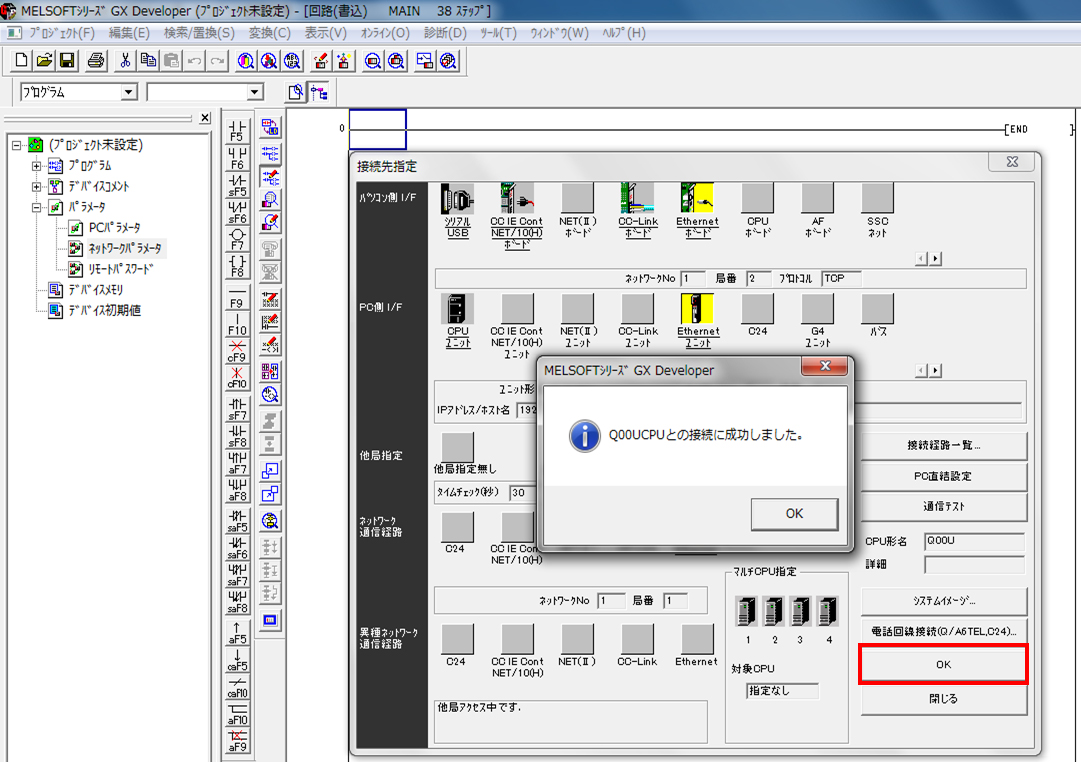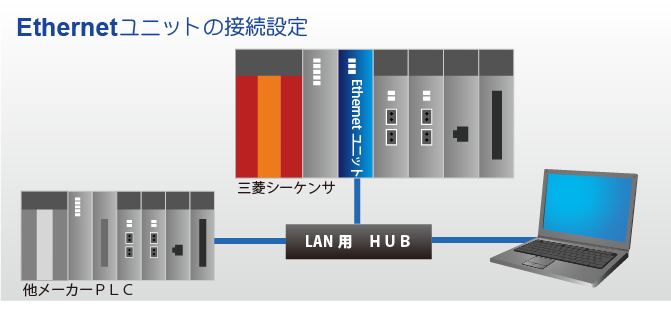
Ethernet接続について
三菱シーケンサのEthernetユニットを使ってパソコンとの接続、接続するための設定方法について、簡単に説明をします。
Ethernetユニットとはパソコンや他のシーケンサをEthernetで接続するためのユニットです。
Ethernet通信でシーケンサのデータの読出し、書込み、動作確認、CPU間で任意データの送受信を行うことができます。
一例にあげると工場などで設備されているすべての機械を一つのネットワークとして管理したいときなどに使われます。
シーケンサ同士の接続についての記事はコチラ⇒キーエンス・三菱PLCリンクについて
今回は三菱Qシリーズのユニットを使用します。
ユニット構成
| ベース | Q38B |
| 電源ユニット | Q61P |
| CPUユニット | Q00UCPU |
| Ethernetユニット | QJ71E71-100 |
1 使用しているパソコンのIPアドレスを設定する
ネットワーク → 右クリック(プロパティ) → アダプタの設定の変更 → ローカルエリア接続 → 右クリック(プロパティ) → インターネット プロトコル バージョン 4 (TCP/IPv4) → プロパティ →「次のIPアドレスを使う(S)」をチェックを入れる → IPアドレスを指定する
※1 今回はプライベートIPアドレスを使用します
特定の組織(会社など)に割り当てられたアドレスではない、アドレスのことをプライベートIPアドレスといいます。
プライベートIPアドレスの範囲は「192.168.0.0~192.168.255.255」となっていますので、192.168.1.1 をパソコンのIPアドレスとして設定します。
2 GX Developer を起動させる

3プロジェクト作成
プロジェクト → プロジェクト新規作成 → PCシリーズ、PCタイプの選択(今回使用するCPUユニットを選択する) → OK
4 PCパラメータ設定
パラメータ → PCパラメータ → I/O割付設定
I/O割付と基本設定に記入する。
5 ネットワークパラメータ設定
パラメータ → ネットワークパラメータ → Ethernet/CC IE/MELSECNET
ユニット1を設定する
動作設定をする
IPアドレスを設定します。
PCで設定したIPアドレスとは別のIPアドレスを指定します。
プライベートIPアドレスの範囲で、またパソコンで設定したアドレスとは別の、IPアドレスを設定しなければいけないので、EthernetユニットIPアドレスは 192.168.1.10 で設定します。
例として今回はパソコンのIPアドレスとシーケンサ側のIPアドレスは、同じネットワーク環境で使用するので 192.168.1 までは共通の設定にします。
6 CPUに書込みをする
パソコンとCPUをUSBケーブル(mini-B)で接続する → オンライン(O) → 接続先指定( C )
| パソコン側I/F | シリアルUSB |
| PC側I/F | CPUユニット |
| 他局指定 | 他局指定指し |
通信テスト → OKをクリックします。(OKをクリックしないと適用されません)
オンライン(O) → PC書込(W)
パラメータのPC/ネットワーク/リモートパスワードにチェックを入れる → 実行 → OK → 閉じる
PC書込をすることでEthernetと接続するための設定が、CPUに書き込まれます。
接続ケーブルをUSBケーブル(mini-B)からLANケーブル(クロス)に変えます。
7 Ethernetケーブルでの通信テスト
オンライン(O) → 接続先指定( C )
| パソコン側I/F | Ethernetポート 局番を変更する |
| PC側I/F | Ethernetユニット 動作設定で入力したIPアドレスを入力する |
| 他局指定 | 他局(単一ネットワーク) |
パソコン側I/FのEthernetポートの局番とPC側I/FのEthernetユニットの局番が重複しないようにする
通信テスト
*OKをクリックしないと設定が適用されません。
完了です。
実際の設定の前に自分が使用するパソコンのIPアドレス、シーケンサのIPアドレスを先に決めておけば、設定がスムーズにできると思います。
制御技術G 齊藤 松田